小米笔记本电脑如何查看ip地址?笔记本电脑查看ip地址步骤
更新日期:2023-09-06 17:03:26
来源:网友投稿
手机扫码继续观看

我们的每一台电脑都有一个ip地址,但它并不是固定的,大家可以对电脑进行ip地址设置,但是对于一些新手第一次使用并不知道怎么查看电脑的ip地址?为了帮助这些小伙伴,于是小编今天通过这篇教程来为大家介绍查看电脑ip地址的方法。 ![]()
不忘初心win10 19045.2913 X64纯净版[无更新] V2023 [电脑系统]
大小:4.84 GB 类别:其他版本 立即下载操作步骤
1、找到右下角网络连接符号,点击右键,打开“网络”设置。
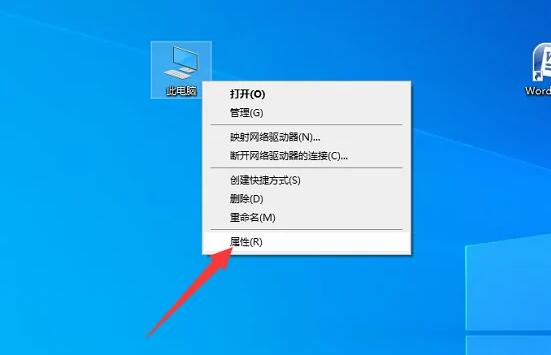
2、在打开的“设置”界面,找到高级设置下拉菜单中的“更改设配器选项”,单击进入。
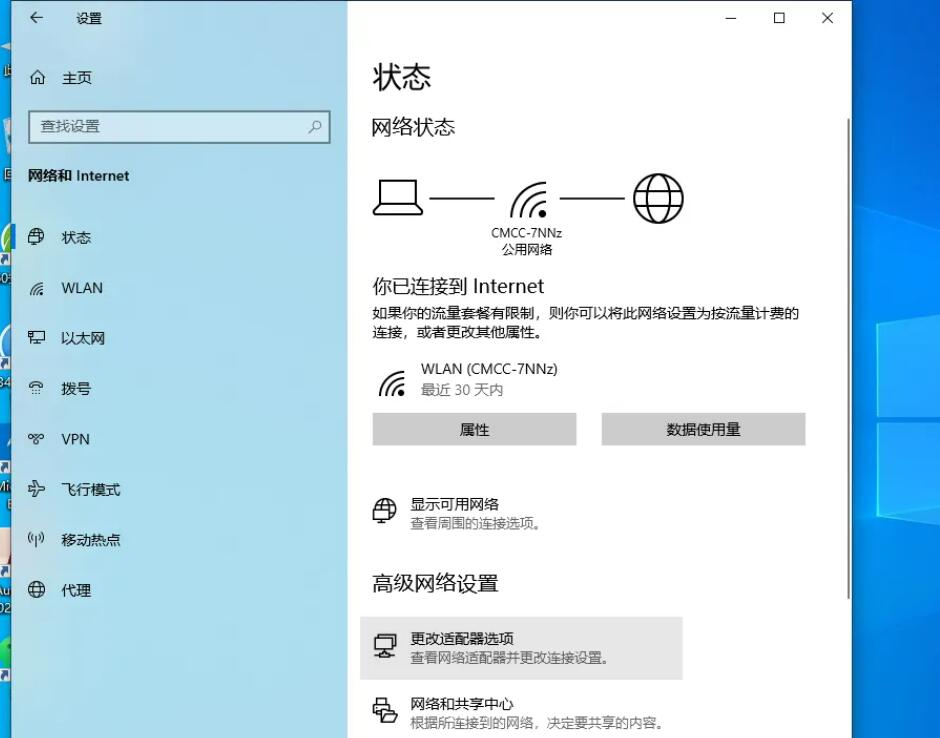
3、找到自己连接的那个网络电脑图标,点击进入。
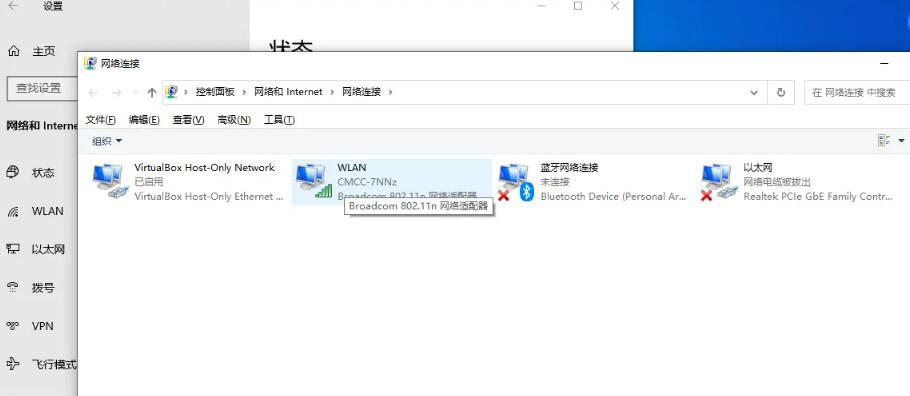
4、在界面点击“详细信息”。
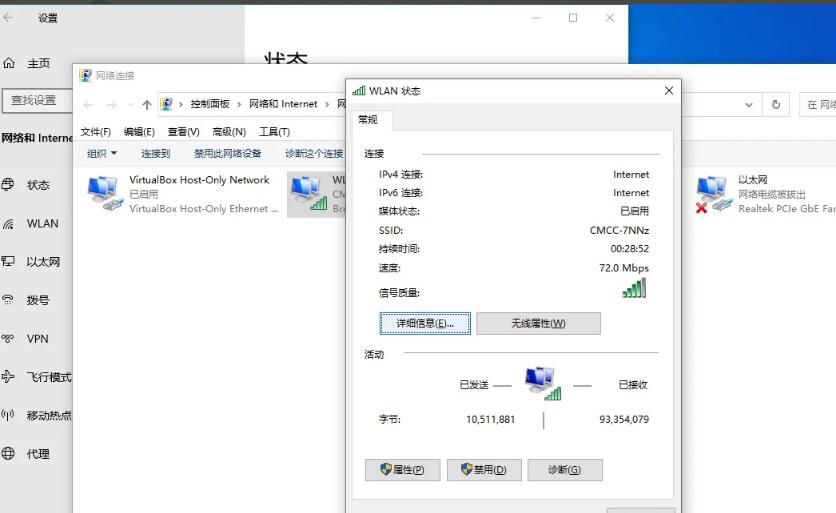
5、在这个界面就可以查看自己本机的IP,网关等信息了。

该文章是否有帮助到您?
常见问题
- monterey12.1正式版无法检测更新详情0次
- zui13更新计划详细介绍0次
- 优麒麟u盘安装详细教程0次
- 优麒麟和银河麒麟区别详细介绍0次
- monterey屏幕镜像使用教程0次
- monterey关闭sip教程0次
- 优麒麟操作系统详细评测0次
- monterey支持多设备互动吗详情0次
- 优麒麟中文设置教程0次
- monterey和bigsur区别详细介绍0次
系统下载排行
周
月
其他人正在下载
更多
安卓下载
更多
手机上观看
![]() 扫码手机上观看
扫码手机上观看
下一个:
U盘重装视频












